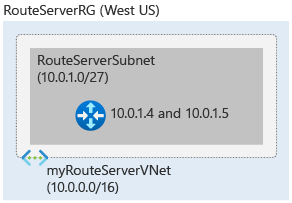Schnellstart: Erstellen einer Azure Route Server-Instanz mit PowerShell
In diesem Schnellstart erfahren Sie, wie Sie eine Azure Route Server-Instanz über Azure PowerShell für das Peering mit einem virtuellen Netzwerkgerät (Network Virtual Appliance, NVA) in Ihrem virtuellen Netzwerk erstellen.
Wichtig
Azure Route Server-Instanzen, die vor dem 1. November 2021 erstellt wurden und denen keine öffentliche IP-Adresse zugeordnet wurde, werden mit dem Angebot Öffentliche Vorschau bereitgestellt. Für das Public Preview-Angebot steht keine SLA und kein Support der allgemeinen Verfügbarkeit zur Verfügung. Zum Bereitstellen von Azure Route Server mit dem allgemein verfügbaren Angebot und zum Erreichen von SLA und Support für die allgemeine Verfügbarkeit löschen und erstellen Sie die Route Server-Instanz neu.
Voraussetzungen
Ein Azure-Konto mit einem aktiven Abonnement. Sie können kostenlos ein Konto erstellen.
Beachten Sie die Diensteinschränkungen für Azure Route Server.
Azure Cloud Shell oder Azure PowerShell.
Die Schritte in diesem Artikel führen die Azure PowerShell Cmdlets interaktiv in Azure Cloud Shell aus. Um die Cmdlets in der Cloud Shell auszuführen, wählen Sie in der rechten oberen Ecke eines Codeblocks Cloud Shell öffnen aus. Wählen Sie Kopieren aus, um den Code zu kopieren und fügen Sie ihn in Cloud Shell ein, um ihn auszuführen. Sie können Azure Cloud Shell innerhalb des Azure-Portals starten.
Sie können Azure PowerShell auch lokal installieren, um die Cmdlets auszuführen. Melden Sie sich bei Azure mit dem Cmdlet Connect-AzAccount an, wenn Sie PowerShell lokal ausführen.
Erstellen eines Routenservers
In diesem Abschnitt erstellen Sie einen Routenserver. Vor dem Erstellen des Routenservers erstellen Sie eine Ressourcengruppe, um alle Ressourcen einschließlich des Routenservers zu hosten. Außerdem müssen Sie ein virtuelles Netzwerk mit einem dedizierten Subnetz für den Routenserver erstellen.
Erstellen Sie mit dem Cmdlet New-AzResourceGroup eine Ressourcengruppe. Im folgenden Beispiel wird eine Ressourcengruppe mit dem Namen RouteServerRG in der Region WestUS erstellt:
# Create a resource group. New-AzResourceGroup = -Name 'RouteServerRG' -Location 'WestUS'Der Routenserver erfordert ein dediziertes Subnetz namens RouteServerSubnet. Die Subnetzgröße muss mindestens /27 oder ein kürzeres Präfix (z. B. /26 oder /25) sein, sonst erhalten Sie bei der Bereitstellung des Routenservers eine Fehlermeldung. Erstellen Sie mit dem Cmdlet New-AzVirtualNetworkSubnetConfig eine Subnetzkonfiguration für RouteServerSubnet.
# Create subnet configuration. $subnet = New-AzVirtualNetworkSubnetConfig -Name 'RouteServerSubnet' -AddressPrefix '10.0.1.0/27'Erstellen Sie mit dem Cmdlet New-AzVirtualNetwork ein virtuelles Netzwerk. Im folgenden Beispiel wird ein standardmäßiges virtuelles Netzwerk mit dem Namen myRouteServerVNet in der Region WestUS erstellt.
# Create a virtual network and place into a variable. $vnet = New-AzVirtualNetwork -Name 'myRouteServerVNet' -ResourceGroupName 'RouteServerRG' -Location 'WestUS' -AddressPrefix '10.0.0.0/16' -Subnet $subnet # Place the subnet ID into a variable. $subnetId = (Get-AzVirtualNetworkSubnetConfig -Name 'RouteServerSubnet' -VirtualNetwork $vnet).IdUm die Konnektivität mit dem Back-End-Dienst sicherzustellen, der die Route Server-Konfiguration verwaltet, ist das Zuweisen einer öffentlichen IP-Adresse erforderlich. Erstellen Sie mit dem Cmdlet New-AzPublicIpAddress eine öffentliche Standard-IP-Adresse mit dem Namen RouteServerIP.
# Create a Standard public IP and place it into a variable. $publicIp = New-AzPublicIpAddress -ResourceGroupName 'RouteServerRG' -Name 'myRouteServerIP' -Location 'WestUS' -AllocationMethod 'Static' -Sku 'Standard' -IpAddressVersion 'Ipv4'Erstellen Sie mit dem Cmdlet New-AzRouteServer den Routenserver. In diesem Beispiel wird ein Routenserver mit dem Namen myRouteServer in der Region WestUS erstellt. Bei HostedSubnet handelt es sich um die Ressourcen-ID des in den vorherigen Schritten erstellten Subnetzes „RouteServerSubnet“.
# Create the route server. New-AzRouteServer -RouteServerName 'myRouteServer' -ResourceGroupName 'RouteServerRG' -Location 'WestUS' -HostedSubnet $subnetId -PublicIP $publicIpHinweis
Die Bereitstellung von Route Server kann bis zu 30 Minuten dauern.
Einrichten des Peerings mit NVA
In diesem Abschnitt erfahren Sie, wie Sie BGP-Peering mit einem virtuellen Netzwerkgerät konfigurieren. Verwenden Sie das Cmdlet Add-AzRouteServerPeer, um BGP-Peering zwischen dem Routenserver und Ihrem NVA einzurichten. Im folgenden Beispiel wird ein Peer mit dem Namen myNVA, der IP-Adresse 10.0.0.4 und der ASN 65001 hinzugefügt. Weitere Informationen finden Sie unter Welche autonomen Systemnummern (ASNs) kann ich verwenden?.
# Add a peer.
Add-AzRouteServerPeer -ResourceGroupName 'RouteServerRG' -RouteServerName 'myRouteServer' -PeerName 'myNVA' -PeerAsn '65001' -PeerIp '10.0.0.4'
Abschließen der Konfiguration auf dem NVA
Um die Peeringeinrichtung abzuschließen, müssen Sie das NVA so konfigurieren, dass eine BGP-Sitzung mit den Peer-IPs und der ASN des Routenservers eingerichtet wird. Verwenden Sie das Cmdlet Get-AzRouteServer, um die IP-Adresse und die ASN des Routenservers abzurufen.
# Get the route server details.
Get-AzRouteServer -ResourceGroupName 'RouteServerRG' -RouteServerName 'myRouteServer'
Die Ausgabe sollte in etwa wie im folgenden Beispiel aussehen:
ResourceGroupName Name Location RouteServerAsn RouteServerIps ProvisioningState HubRoutingPreference AllowBranchToBranchTraffic
----------------- ---- -------- -------------- -------------- ----------------- -------------------- --------------------------
RouteServerRG myRouteServer westus 65515 {10.0.1.4, 10.0.1.5} Succeeded ExpressRoute False
Wichtig
Um sicherzustellen, dass die VNet-Routen über die NVA-Verbindungen angekündigt werden, und um Hochverfügbarkeit zu erreichen, empfiehlt sich ein Peering jedes NVA mit beiden Routenserverinstanzen.
Bereinigen von Ressourcen
Wenn Sie die Ressourcengruppe und alle darin enthaltenen Ressourcen nicht mehr benötigen, löschen Sie sie mit dem Cmdlet Remove-AzResourceGroup.
# Delete the resource group and all the resources it contains.
Remove-AzResourceGroup -Name 'RouteServerRG' -Force